Điện thoại Samsung Galaxy của bạn là một kho tàng công nghệ với vô số tính năng mạnh mẽ và tiện ích. Tuy nhiên, không phải tất cả đều được kích hoạt sẵn khi bạn mở hộp. Nhiều cài đặt mặc định có thể chưa tối ưu hoàn toàn cho nhu cầu sử dụng cá nhân, từ hiệu suất, bảo mật đến sự tiện lợi hàng ngày. Việc tinh chỉnh những thiết lập này không chỉ giúp bạn khai thác tối đa sức mạnh của thiết bị mà còn nâng tầm trải nghiệm sử dụng, biến chiếc smartphone Samsung thành một công cụ làm việc và giải trí hiệu quả hơn, an toàn hơn và phù hợp hơn với phong cách sống của bạn. Hãy cùng nhipdapcongnghe.com khám phá 11 cài đặt quan trọng mà bạn nên bật ngay để biến chiếc Samsung Galaxy của mình trở nên thông minh và hữu ích hơn bao giờ hết.
1. Kích Hoạt Cuộc Gọi Wi-Fi Để Nâng Cao Chất Lượng Đàm Thoại
Tính năng Cuộc gọi Wi-Fi (Wi-Fi Calling) là một giải pháp tuyệt vời để cải thiện chất lượng cuộc gọi, đặc biệt ở những khu vực có tín hiệu di động yếu hoặc không khả dụng. Khi được bật, điện thoại Samsung Galaxy của bạn có thể thực hiện và nhận cuộc gọi thông qua mạng Wi-Fi, đảm bảo cuộc trò chuyện luôn rõ ràng và không bị gián đoạn. Điều này đặc biệt hữu ích khi bạn ở trong nhà, tầng hầm, hoặc những nơi hẻo lánh mà sóng điện thoại khó tiếp cận.
Để kích hoạt tính năng này trên điện thoại Galaxy của bạn:
- Mở ứng dụng Điện thoại (Phone) của Samsung.
- Chạm vào biểu tượng ba chấm ở góc trên bên phải màn hình và chọn Cài đặt (Settings) từ danh sách thả xuống.
- Cuộn xuống và bật tùy chọn Cuộc gọi Wi-Fi (Wi-Fi Calling).
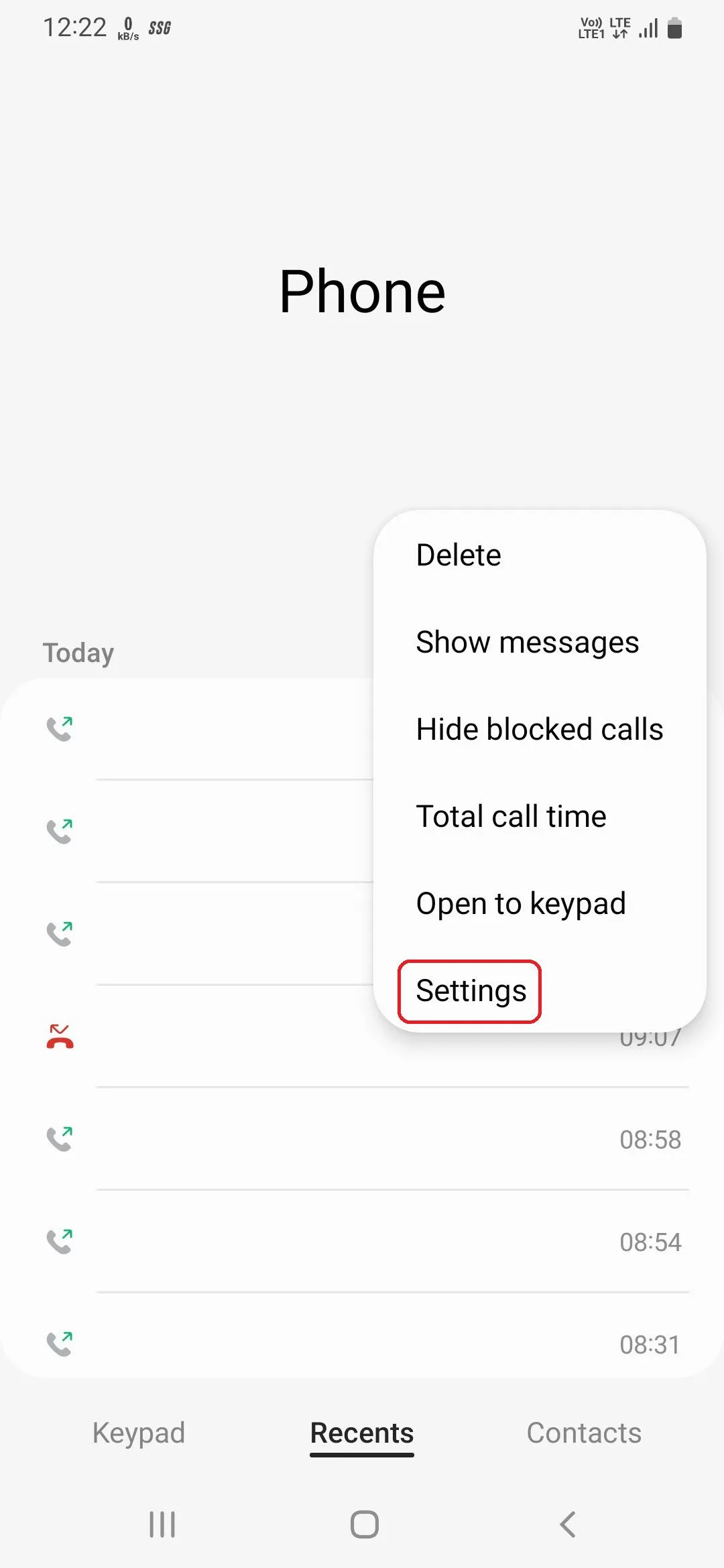 Cài đặt cuộc gọi Wi-Fi trên điện thoại Samsung Galaxy
Cài đặt cuộc gọi Wi-Fi trên điện thoại Samsung Galaxy
2. Sử Dụng Trình Quản Lý Mật Khẩu Google Cho Dịch Vụ Tự Động Điền
Trình quản lý mật khẩu là công cụ không thể thiếu để lưu trữ, tạo và quản lý mật khẩu an toàn cho các ứng dụng và trang web. Trong số nhiều lựa chọn, Trình quản lý mật khẩu Google (Google Password Manager) nổi bật nhờ độ tin cậy cao, khả năng hoạt động liền mạch trên cả thiết bị di động và máy tính, và đặc biệt là hoàn toàn miễn phí. Mặc dù Samsung Pass là dịch vụ tự động điền mặc định trên điện thoại Samsung Galaxy, bạn có thể dễ dàng chuyển sang Trình quản lý mật khẩu Google để đồng bộ hóa tốt hơn trên các thiết bị Android và Google Chrome.
Dưới đây là các bước để chuyển đổi dịch vụ tự động điền:
- Truy cập Cài đặt (Settings) > Quản lý chung (General management) và chạm vào Mật khẩu và tự động điền (Passwords and autofill).
- Chạm vào biểu tượng Cài đặt dưới tiêu đề “Dịch vụ tự động điền” (Autofill service), chọn Google, và chạm OK trên thông báo xác nhận.
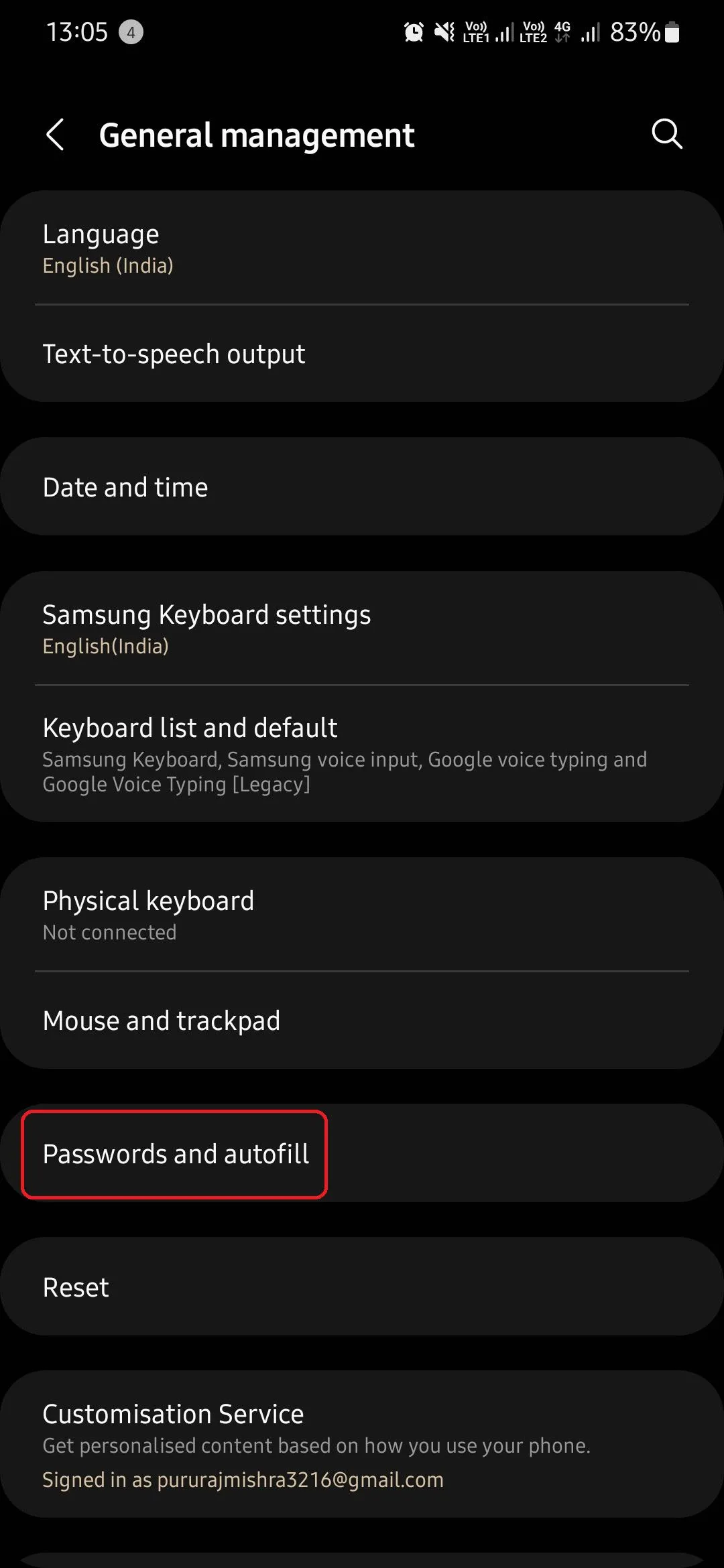 Tùy chọn Mật khẩu và tự động điền trong phần Quản lý chung trên Samsung One UI
Tùy chọn Mật khẩu và tự động điền trong phần Quản lý chung trên Samsung One UI
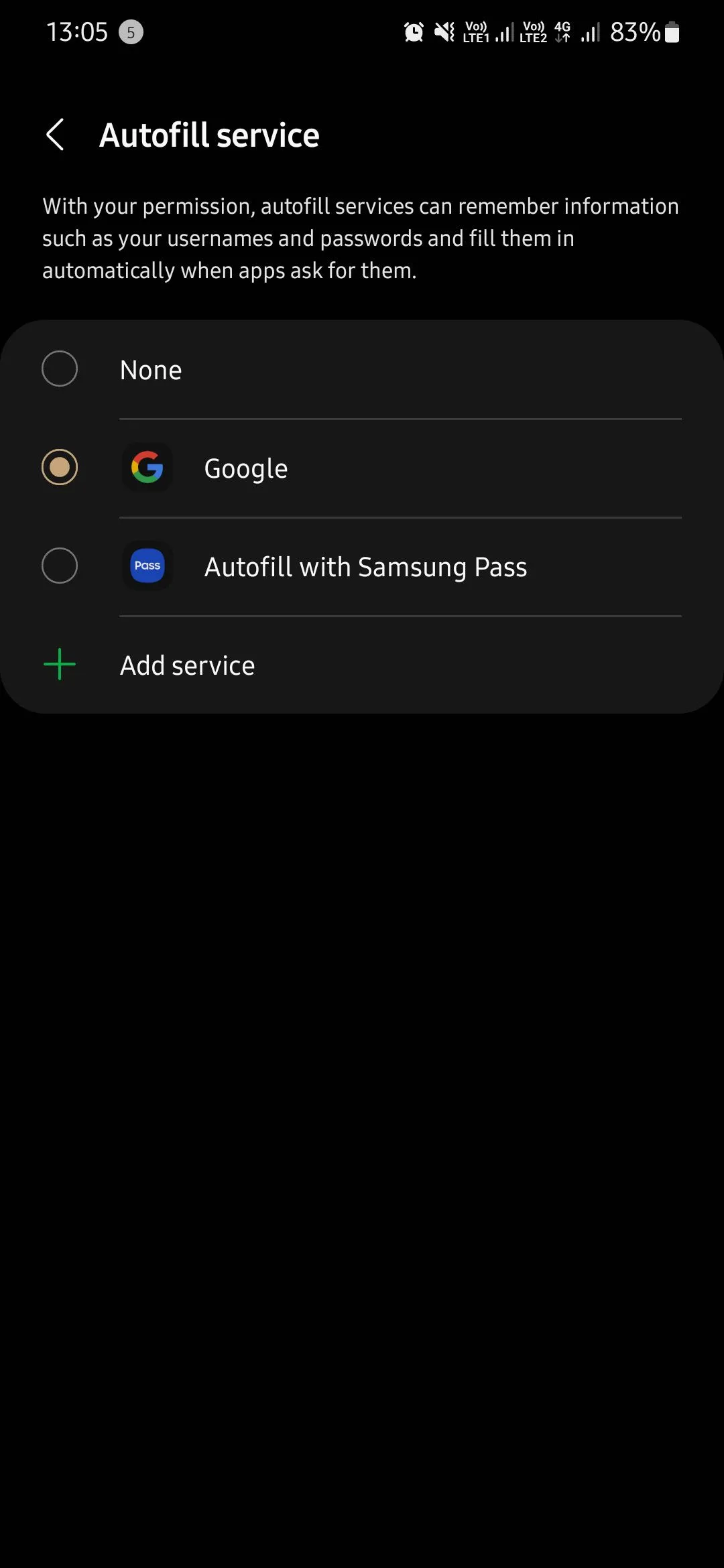 Chọn Google làm dịch vụ tự động điền mật khẩu mặc định trên điện thoại Samsung
Chọn Google làm dịch vụ tự động điền mật khẩu mặc định trên điện thoại Samsung
Nếu bạn muốn tìm hiểu sâu hơn về cách quản lý mật khẩu đã lưu hoặc chưa từng sử dụng trình quản lý mật khẩu trước đây, việc tìm hiểu về Trình quản lý mật khẩu Google sẽ giúp bạn rất nhiều.
3. Vô Hiệu Hóa Quảng Cáo Cá Nhân Hóa Để Bảo Vệ Quyền Riêng Tư
Từ việc duyệt web đến mua sắm trực tuyến, điện thoại của bạn liên tục thu thập dữ liệu và sử dụng chúng để hiển thị quảng cáo được cá nhân hóa. Mặc dù những quảng cáo này có thể liên quan hơn, nhưng nếu bạn cảm thấy không thoải mái với việc dữ liệu cá nhân bị sử dụng theo cách này, bạn hoàn toàn có thể vô hiệu hóa chúng. Việc kiểm soát quyền riêng tư dữ liệu là một bước quan trọng để bảo vệ thông tin cá nhân của bạn khỏi các công ty quảng cáo.
Để tắt quảng cáo cá nhân hóa trên điện thoại Samsung:
Truy cập Cài đặt (Settings) > Bảo mật và quyền riêng tư (Security and privacy) > Cài đặt quyền riêng tư khác (More privacy settings) và tắt Dịch vụ cá nhân hóa Android (Android personalization service).
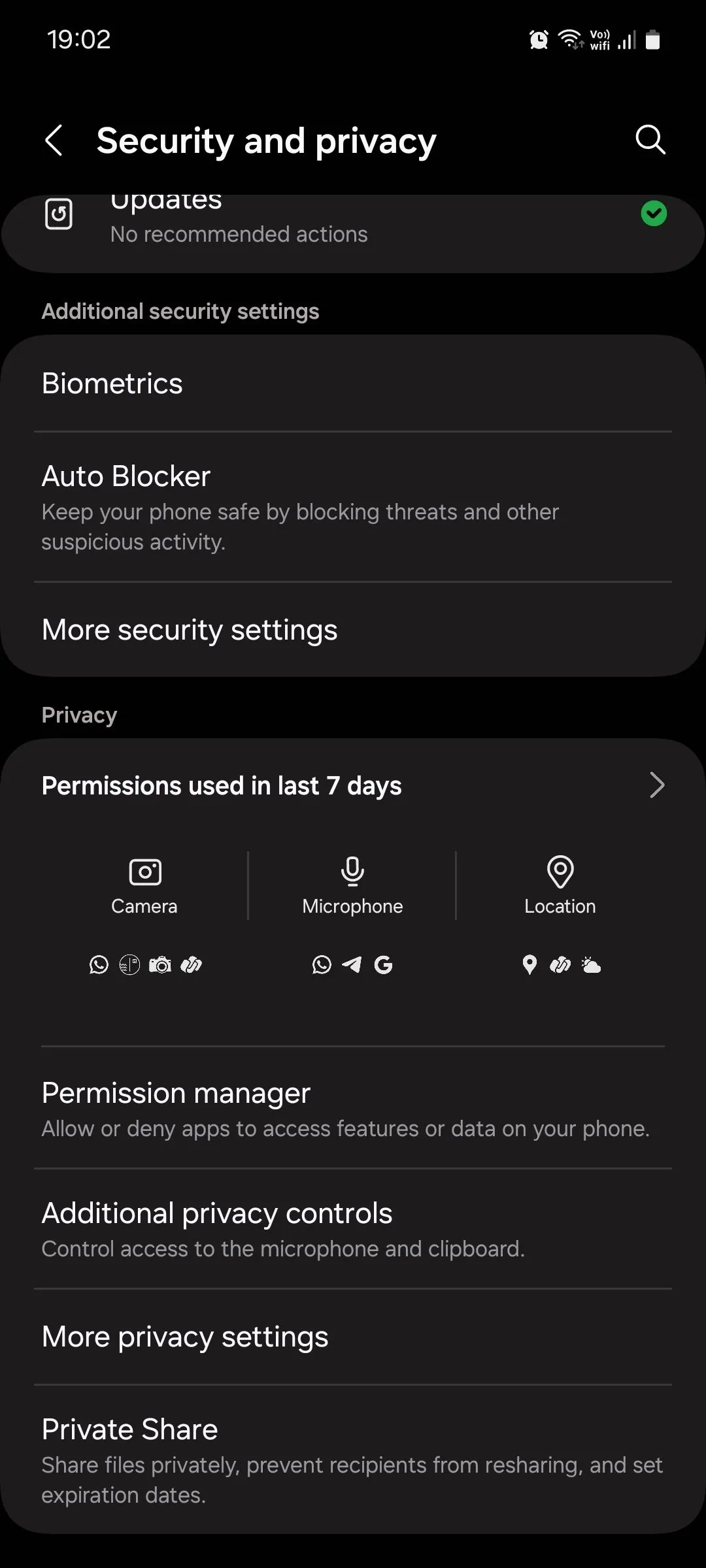 Menu Bảo mật và quyền riêng tư trên điện thoại Samsung Galaxy
Menu Bảo mật và quyền riêng tư trên điện thoại Samsung Galaxy
Để có một giải pháp toàn diện hơn, bạn cũng có thể tìm hiểu cách loại bỏ quảng cáo hệ thống và các ưu đãi trên Samsung, cũng như cách tắt quảng cáo cá nhân hóa của Google trên máy tính.
4. Thiết Lập Phím Cạnh Để Mở Menu Tắt Nguồn Tiện Lợi
Theo mặc định, việc nhấn giữ phím cạnh (còn gọi là nút nguồn) trên điện thoại Samsung Galaxy sẽ kích hoạt trợ lý giọng nói Bixby. Điều này thường không trực quan, vì hầu hết người dùng mong đợi nút này sẽ mở menu tắt nguồn hoặc khởi động lại thiết bị. Trên Samsung, bạn phải tự cấu hình lại chức năng này để phù hợp với thói quen sử dụng.
Để thay đổi chức năng của phím cạnh:
Truy cập Cài đặt (Settings) > Tính năng nâng cao (Advanced features) > Phím cạnh (Side button) và chạm vào Menu Tắt nguồn (Power off menu) trong phần “Nhấn và giữ” (Press and hold).
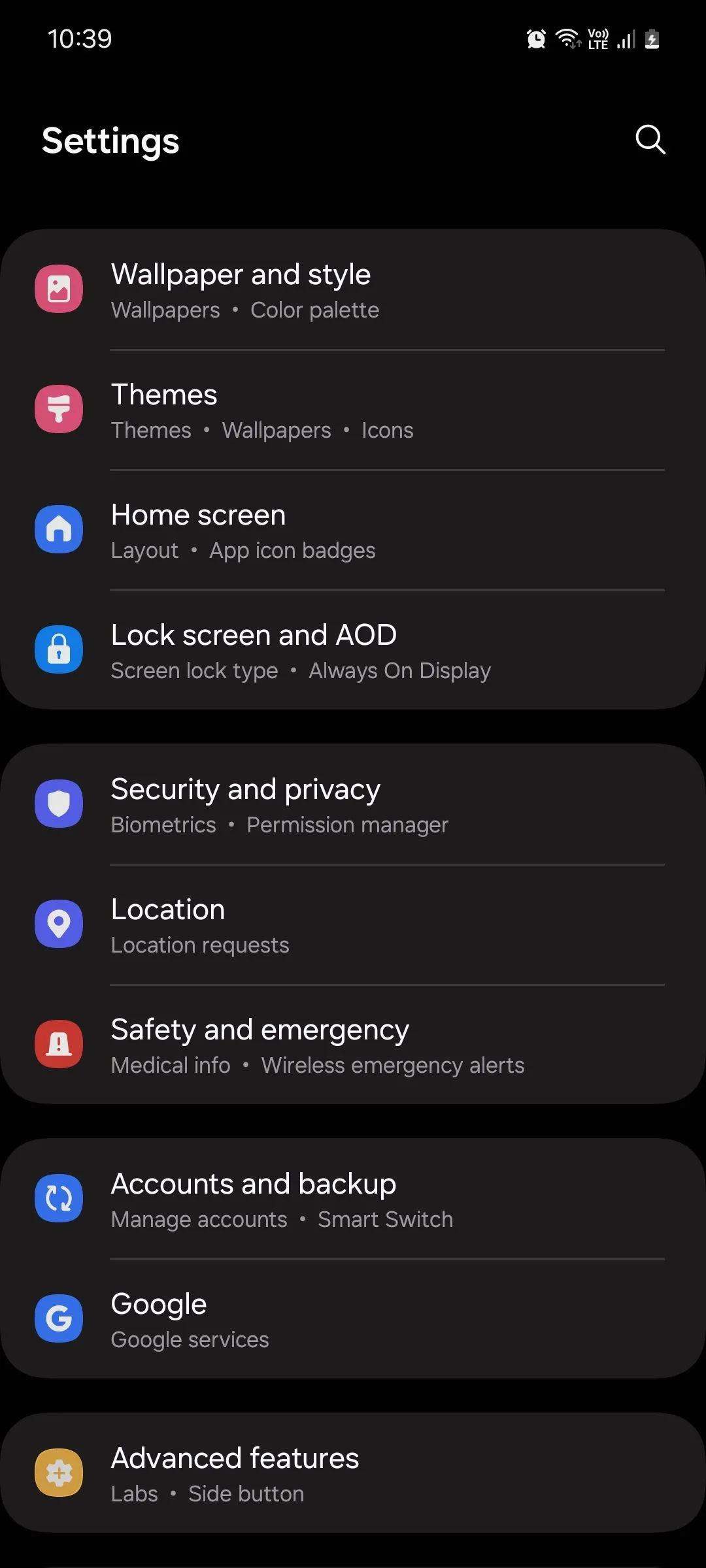 Cài đặt Nút cạnh trên giao diện One UI 6.1 của Samsung
Cài đặt Nút cạnh trên giao diện One UI 6.1 của Samsung
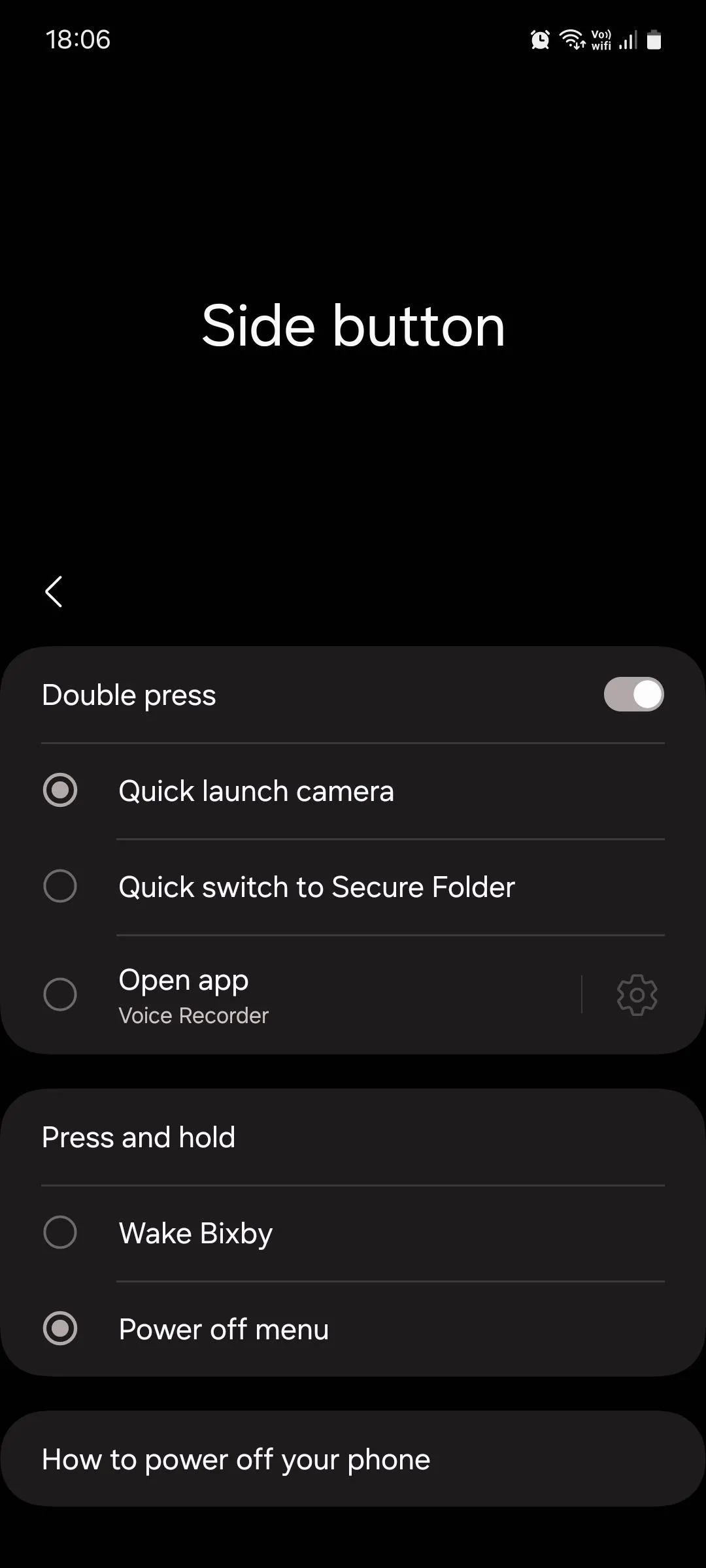 Tùy chỉnh chức năng phím cạnh trên giao diện One UI Samsung
Tùy chỉnh chức năng phím cạnh trên giao diện One UI Samsung
5. Tùy Chỉnh Ứng Dụng Ngủ Đông Để Tối Ưu Hiệu Suất và Pin
Để tiết kiệm pin và cải thiện hiệu suất, giao diện One UI của Samsung tự động đưa các ứng dụng bạn ít sử dụng vào chế độ ngủ đông, ngăn chúng tiêu thụ tài nguyên trong nền. Đây là một tính năng tuyệt vời, nhưng đôi khi có thể gây bất tiện nếu một ứng dụng bạn đang làm việc bị đưa vào chế độ ngủ và làm mất dữ liệu. One UI cung cấp tùy chọn để bạn tùy chỉnh các ứng dụng ngủ đông, mang lại sự linh hoạt hơn trong quản lý tài nguyên.
Bạn có thể quản lý các ứng dụng trong chế độ ngủ trên điện thoại Samsung Galaxy bằng cách:
Truy cập Cài đặt (Settings) > Chăm sóc pin và thiết bị (Battery and device care) > Pin (Battery) > Giới hạn sử dụng trong nền (Background usage limits) và tắt Đưa ứng dụng không dùng vào chế độ ngủ (Put unused apps to sleep).
 Menu Pin và chăm sóc thiết bị trên Samsung One UI
Menu Pin và chăm sóc thiết bị trên Samsung One UI
Việc tắt tùy chọn này có thể dẫn đến việc sử dụng pin tăng lên và hiệu suất có thể giảm sút. Do đó, nếu bạn chỉ muốn vô hiệu hóa chế độ ngủ sâu cho một số ứng dụng nhất định, hãy chạm vào Ứng dụng ngủ (Sleeping apps) và xóa thủ công các ứng dụng khỏi danh sách. Bạn có thể dễ dàng cấu hình ứng dụng nào bạn muốn đưa vào chế độ ngủ hoặc giữ hoạt động.
6. Bật Thông Báo Nổi Để Tăng Cường Đa Nhiệm
Thông báo nổi (Floating notifications) giúp bạn thực hiện đa nhiệm hiệu quả hơn bằng cách biến các thông báo trò chuyện từ các ứng dụng tương thích thành bong bóng hoặc cửa sổ pop-up mà bạn có thể di chuyển đến bất kỳ vị trí nào trên màn hình, thậm chí chồng lên các ứng dụng khác. Điều này cho phép bạn nhanh chóng trả lời tin nhắn hoặc xem thông báo mà không cần thoát khỏi ứng dụng hiện tại, giữ cho luồng công việc của bạn liền mạch.
Để kích hoạt tính năng thông báo nổi trên điện thoại Samsung:
- Truy cập Cài đặt (Settings) > Thông báo (Notifications) và chạm vào Cài đặt nâng cao (Advanced settings).
- Trong menu cài đặt nâng cao, chạm vào Thông báo nổi (Floating notifications) và chọn kiểu bạn muốn (ví dụ: Bong bóng hoặc Dạng xem pop-up thông minh).
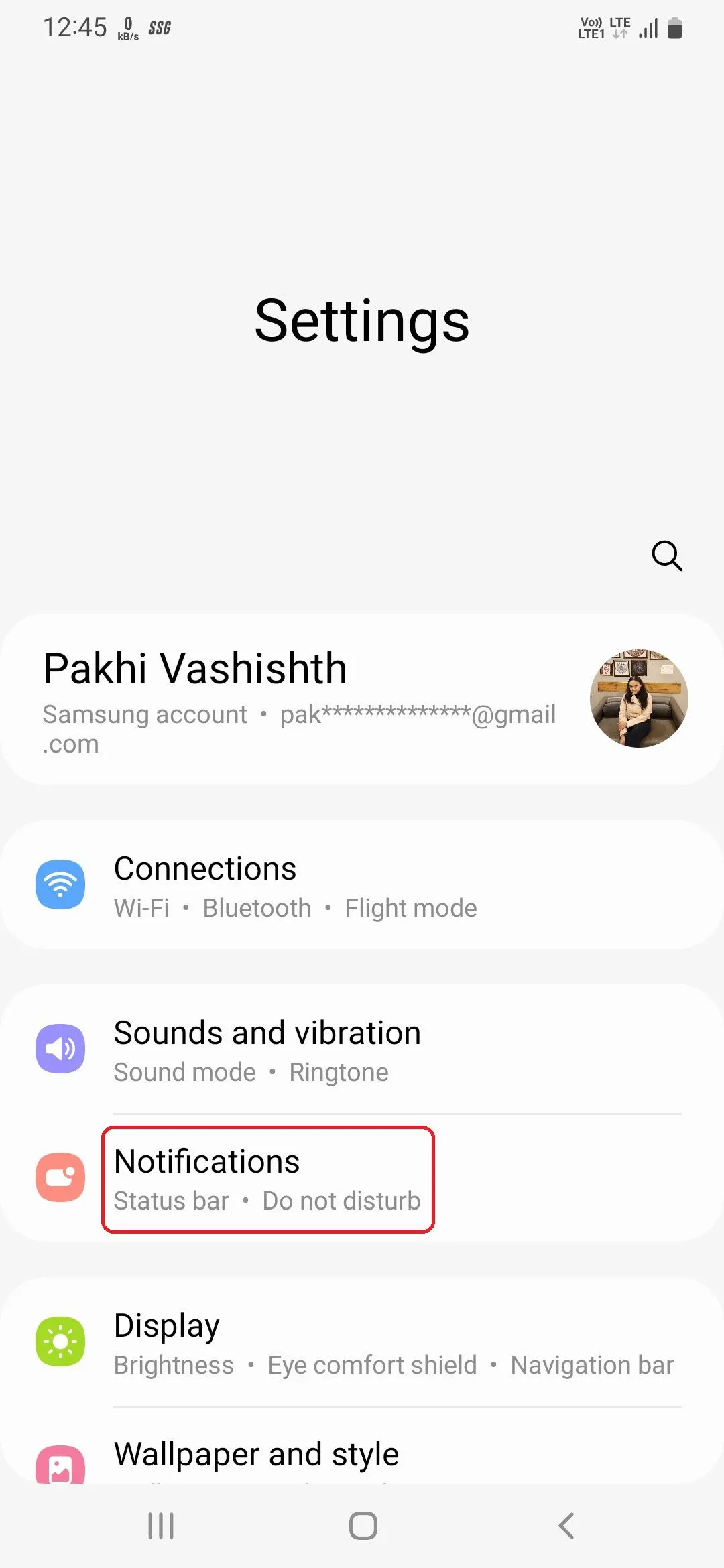 Tùy chọn Thông báo trong cài đặt điện thoại Samsung
Tùy chọn Thông báo trong cài đặt điện thoại Samsung
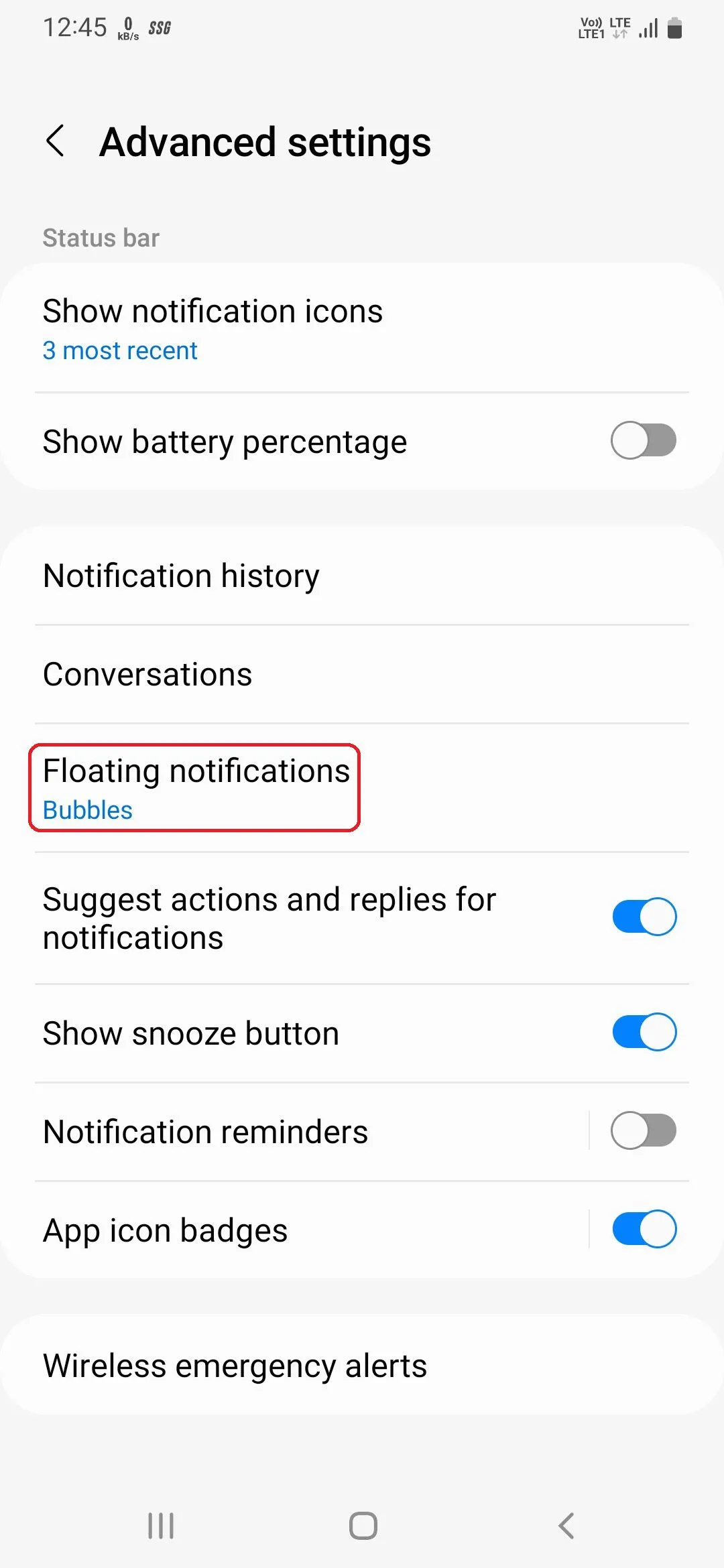 Bật thông báo nổi trong cài đặt nâng cao của Samsung Galaxy
Bật thông báo nổi trong cài đặt nâng cao của Samsung Galaxy
7. Thiết Lập Liên Hệ Khẩn Cấp và Kích Hoạt SOS Cấp Cứu
Bạn có thể thiết lập các liên hệ khẩn cấp trên điện thoại Samsung để chúng hiển thị trên màn hình khóa, cho phép truy cập nhanh trong những tình huống cấp bách. Việc gọi những liên hệ này không yêu cầu mở khóa điện thoại, vì vậy nếu bạn gặp trường hợp khẩn cấp và không thể tự mình liên lạc với người thân, những người phản ứng nhanh vẫn có thể giúp bạn.
Các bước thiết lập:
- Vào Cài đặt (Settings) > An toàn và khẩn cấp (Safety and emergency) > Liên hệ khẩn cấp (Emergency contacts).
- Chạm vào Thêm liên hệ khẩn cấp (Add emergency contact) và chọn các liên hệ mong muốn. Chạm Xong (Done) để xác nhận.
- Tiếp theo, bật tùy chọn Hiển thị trên màn hình khóa (Show on Lock screen).
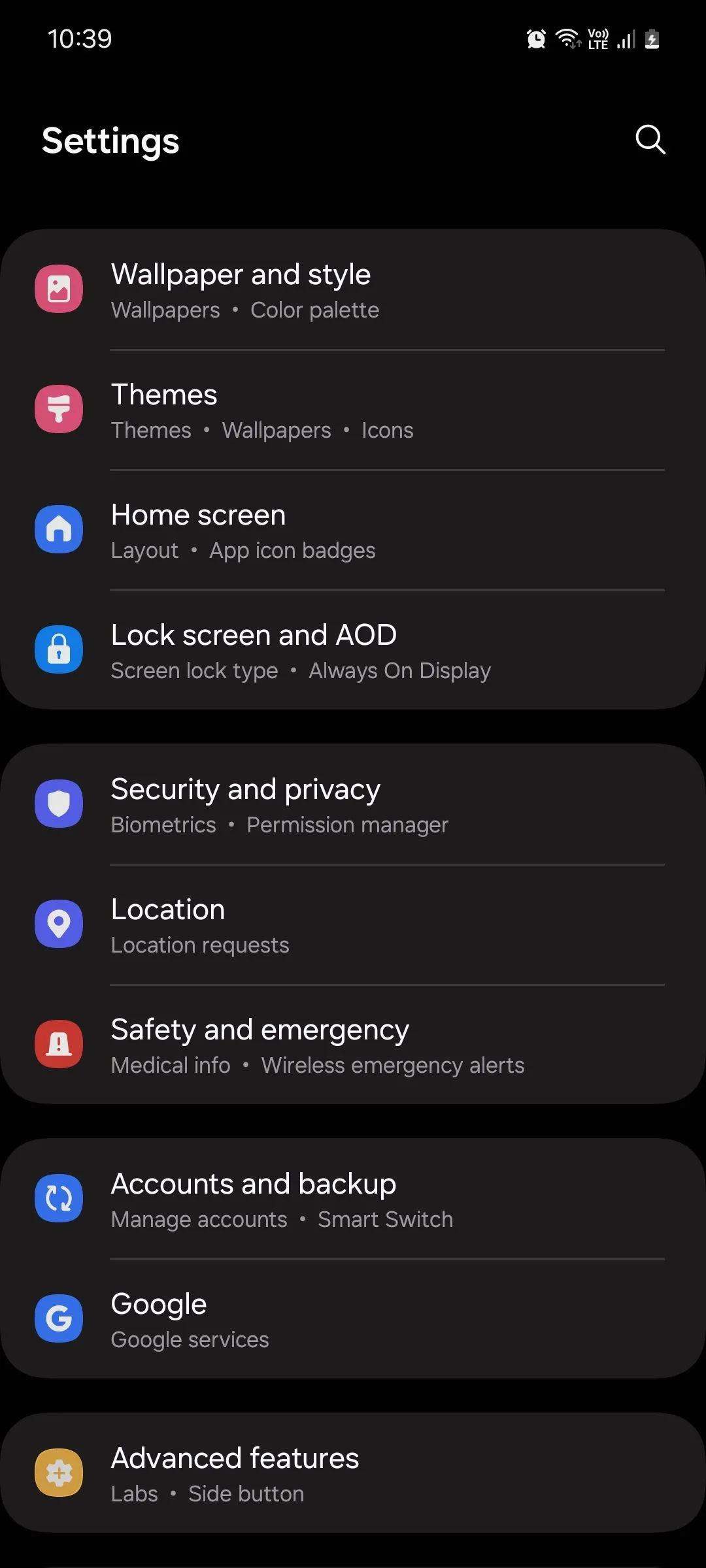 Cài đặt Nút cạnh trên giao diện One UI 6.1 của Samsung
Cài đặt Nút cạnh trên giao diện One UI 6.1 của Samsung
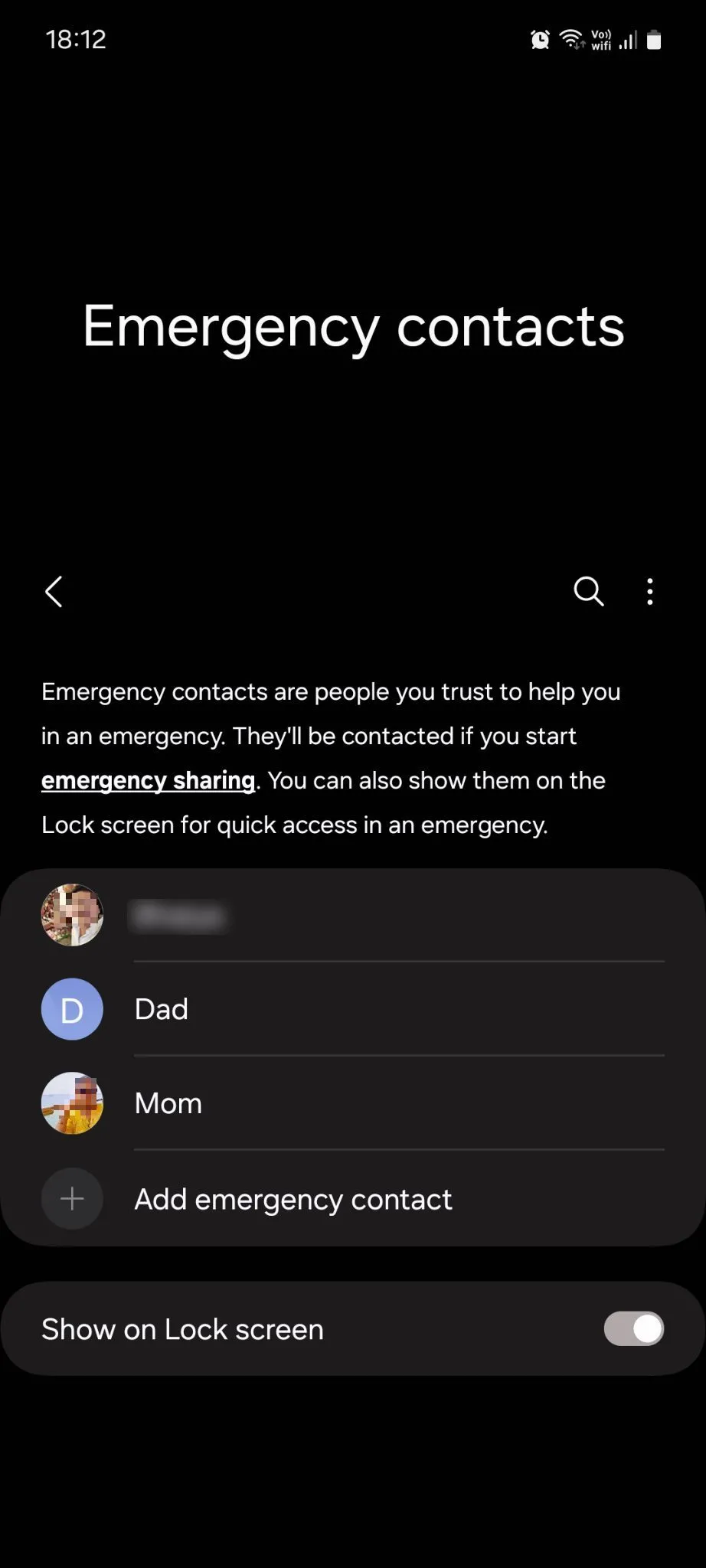 Menu Liên hệ khẩn cấp trong giao diện Samsung One UI
Menu Liên hệ khẩn cấp trong giao diện Samsung One UI
Trong khi thiết lập, bạn cũng nên kích hoạt tính năng SOS khẩn cấp. Tính năng này sẽ gửi tin nhắn văn bản chứa vị trí của bạn và một thông điệp SOS đến các liên hệ khẩn cấp khi bạn nhấn nút nguồn nhanh ba lần để gọi dịch vụ khẩn cấp địa phương. Để bật tính năng này:
Truy cập Cài đặt (Settings) > An toàn và khẩn cấp (Safety and emergency) > SOS khẩn cấp (Emergency SOS) và bật Gửi SOS đến liên hệ khẩn cấp (Send SOS to emergency contacts).
8. Kích Hoạt Tìm Thiết Bị Của Tôi Để Bảo Vệ Dữ Liệu và Tìm Lại Điện Thoại
Tính năng Tìm thiết bị của tôi (Find My Device) là một cứu cánh khi bạn không nhớ đã để điện thoại ở đâu. Nó cho phép bạn theo dõi vị trí hiện tại của điện thoại thông qua internet và hiển thị trên bản đồ. Hơn nữa, nếu bạn mất điện thoại chứ không chỉ để quên, bạn có thể ra lệnh cho thiết bị đổ chuông hoặc xóa toàn bộ dữ liệu chỉ với vài cú nhấp chuột từ xa, giúp bảo vệ thông tin cá nhân quan trọng của bạn.
Để bật tính năng này:
- Truy cập Cài đặt (Settings) > Google và chạm vào Tìm thiết bị của tôi (Find My Device).
- Bật tùy chọn Tìm thiết bị của tôi (Find My Device) và bạn đã sẵn sàng sử dụng.
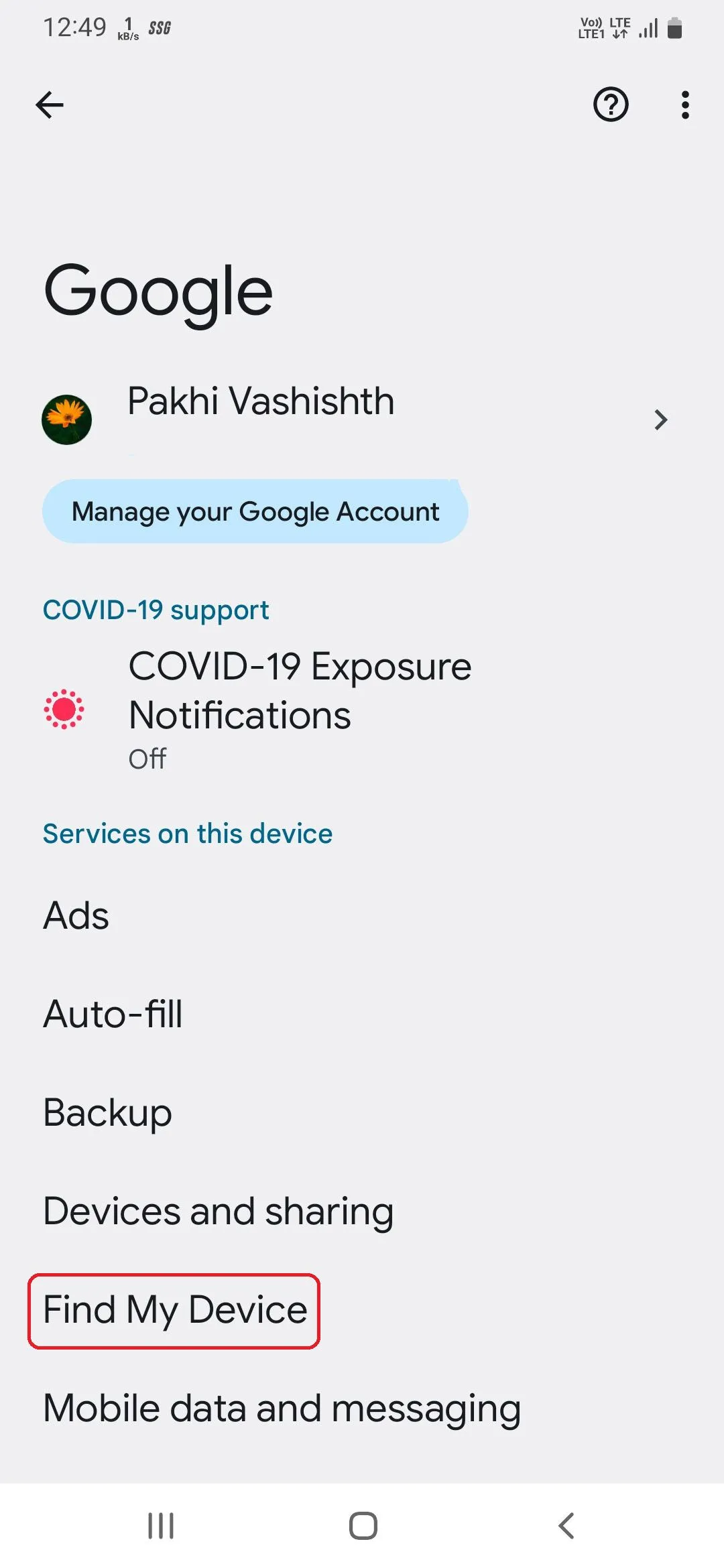 Tùy chọn Tìm thiết bị của tôi trong cài đặt Google trên Samsung Galaxy
Tùy chọn Tìm thiết bị của tôi trong cài đặt Google trên Samsung Galaxy
Lưu ý rằng tính năng Tìm thiết bị của tôi chỉ hoạt động khi dịch vụ định vị trên thiết bị của bạn được bật.
9. Quản Lý Quyền Ứng Dụng Để Tăng Cường Bảo Mật Cá Nhân
Nhiều ứng dụng trên điện thoại của bạn có quyền truy cập vào các thông tin hoặc chức năng hoàn toàn không cần thiết cho hoạt động của chúng, hoặc chỉ cần thiết trong những trường hợp hiếm hoi. Ví dụ, một ứng dụng lịch không có lý do gì để truy cập micro của bạn. Tương tự, một ứng dụng giao đồ ăn chỉ nên có quyền truy cập vị trí của bạn khi ứng dụng đang được sử dụng và bạn đang theo dõi một đơn hàng.
Việc cấp tất cả các quyền mà một ứng dụng yêu cầu là một mối đe dọa bảo mật tiềm ẩn lớn. Do đó, việc xem và quản lý các quyền ứng dụng trên điện thoại của bạn là rất quan trọng để tránh những rủi ro này.
Cách quản lý quyền ứng dụng:
- Truy cập Cài đặt (Settings) > Ứng dụng (Apps), chạm vào biểu tượng ba chấm và chạm vào Trình quản lý quyền (Permission manager) từ menu thả xuống.
- Tại đây, bạn sẽ thấy danh sách tất cả các quyền trên điện thoại và số lượng ứng dụng hiện đang có quyền truy cập vào chúng.
- Chạm vào một quyền để xem ứng dụng cụ thể nào đang có quyền truy cập, sau đó chạm vào ứng dụng bạn muốn quản lý.
- Tại đây, bạn có thể đặt ứng dụng để sử dụng quyền mọi lúc (Always), không bao giờ (Never), chỉ khi đang sử dụng (Only while in use), hoặc hỏi mỗi lần (Ask every time). Một số quyền như Danh bạ chỉ có thể được đặt là mọi lúc hoặc không bao giờ. Hãy quản lý tất cả các quyền một cách phù hợp để bảo vệ thông tin cá nhân của bạn.
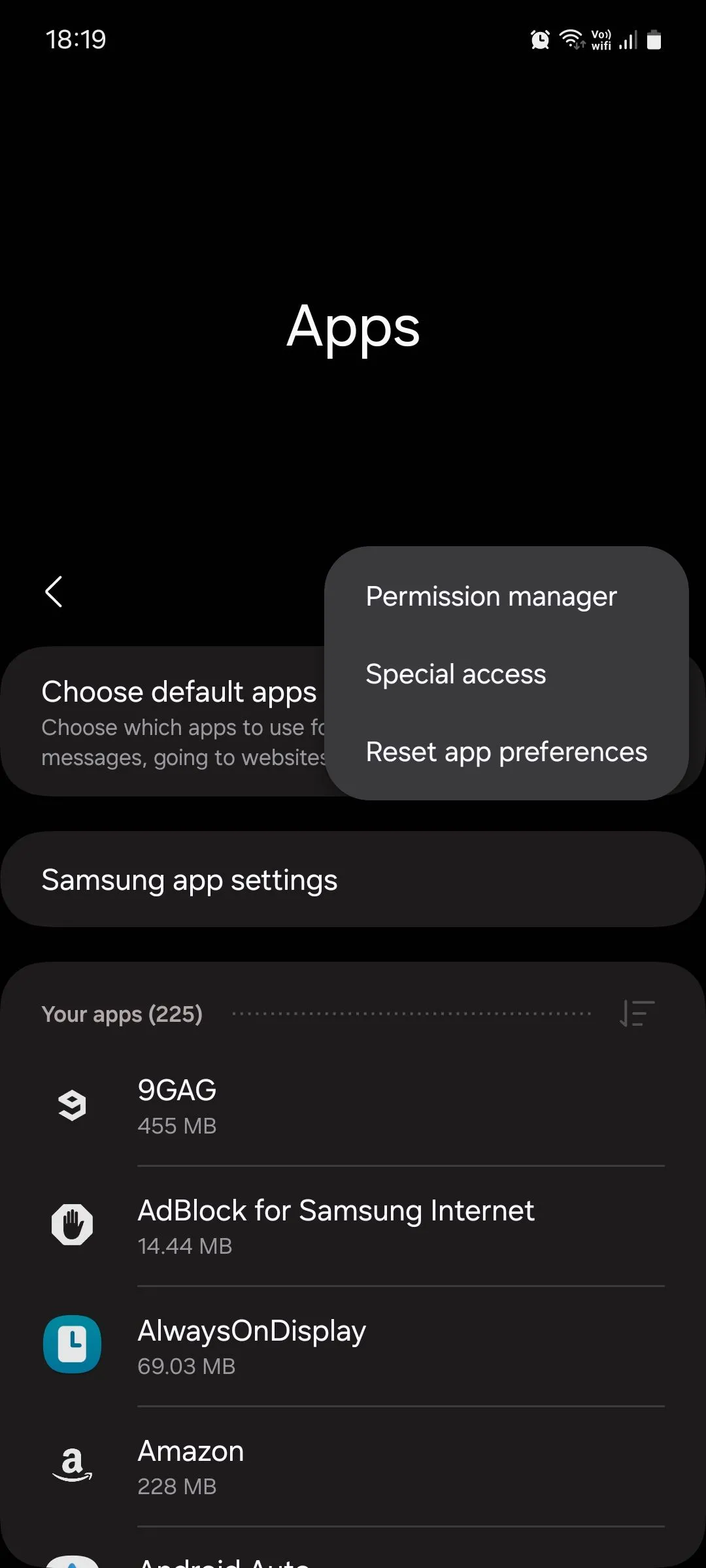 Menu Ứng dụng trong giao diện Samsung Galaxy One UI
Menu Ứng dụng trong giao diện Samsung Galaxy One UI
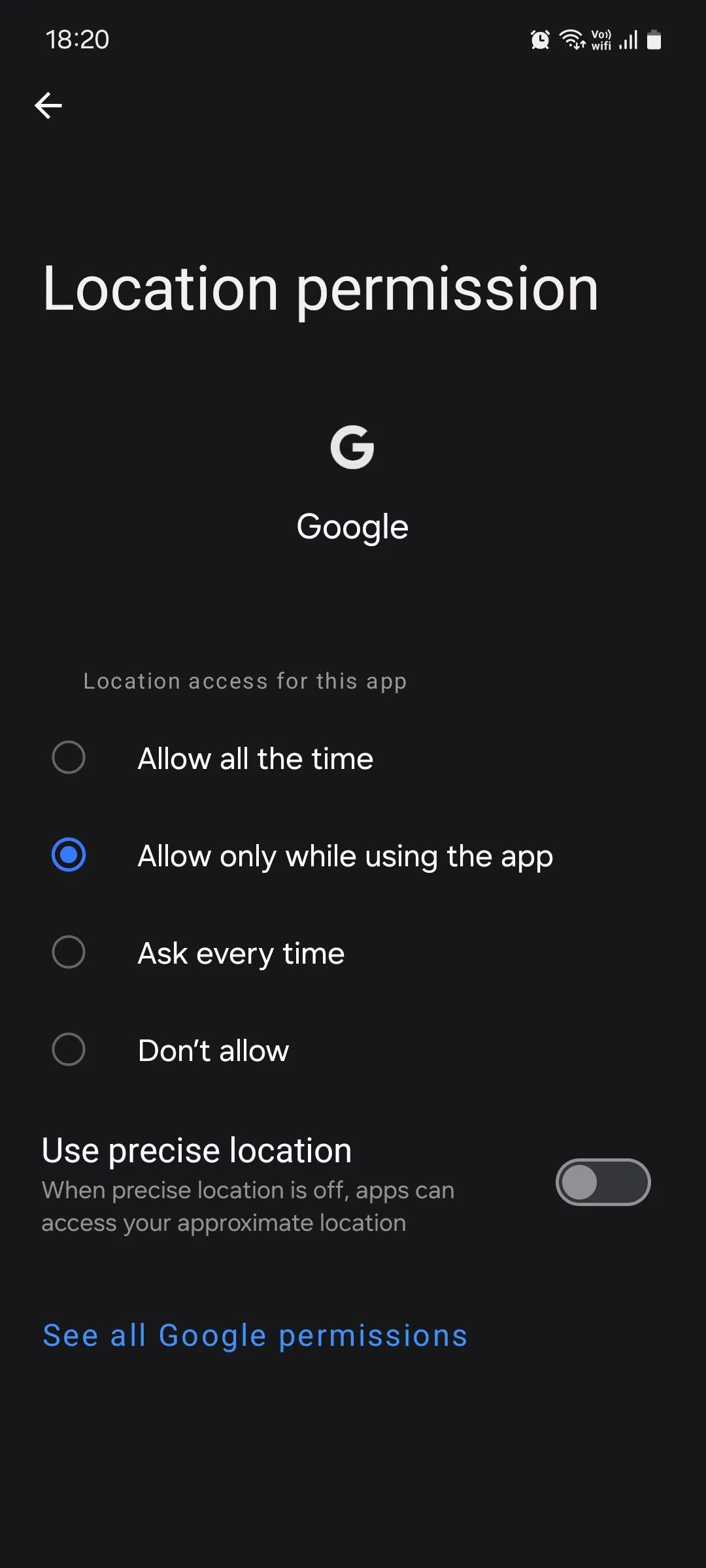 Cài đặt quyền truy cập vị trí trên Samsung One UI
Cài đặt quyền truy cập vị trí trên Samsung One UI
10. Kích Hoạt Chặn Tự Động (Auto Blocker) Để Chống Lại Các Mối Đe Dọa Tiềm Ẩn
Chặn tự động (Auto Blocker) là một tính năng bảo mật tiên tiến giúp bảo vệ thiết bị của bạn khỏi các mối đe dọa tiềm ẩn và hoạt động đáng ngờ. Tính năng này thực hiện điều đó bằng cách chặn các ứng dụng được cài đặt từ các nguồn không xác định, tiến hành kiểm tra bảo mật ứng dụng và chặn các lệnh không mong muốn qua cáp USB.
Để tăng cường bảo mật, bạn cũng có thể thiết lập tính năng này để phát hiện và chặn các hình ảnh nghi ngờ chứa phần mềm độc hại trong các ứng dụng nhắn tin và chặn cài đặt phần mềm hệ thống qua cáp USB, giúp thiết bị của bạn an toàn hơn trước các hình thức tấn công mới nhất.
Để bật Chặn tự động:
Truy cập Cài đặt (Settings) > Bảo mật và quyền riêng tư (Security and privacy) > Chặn tự động (Auto Blocker) và bật tính năng này. Ở phía dưới, bật Bảo vệ ứng dụng nhắn tin (Messaging app protection) và Chặn cập nhật phần mềm bằng cáp USB (Block software updates by USB cable).
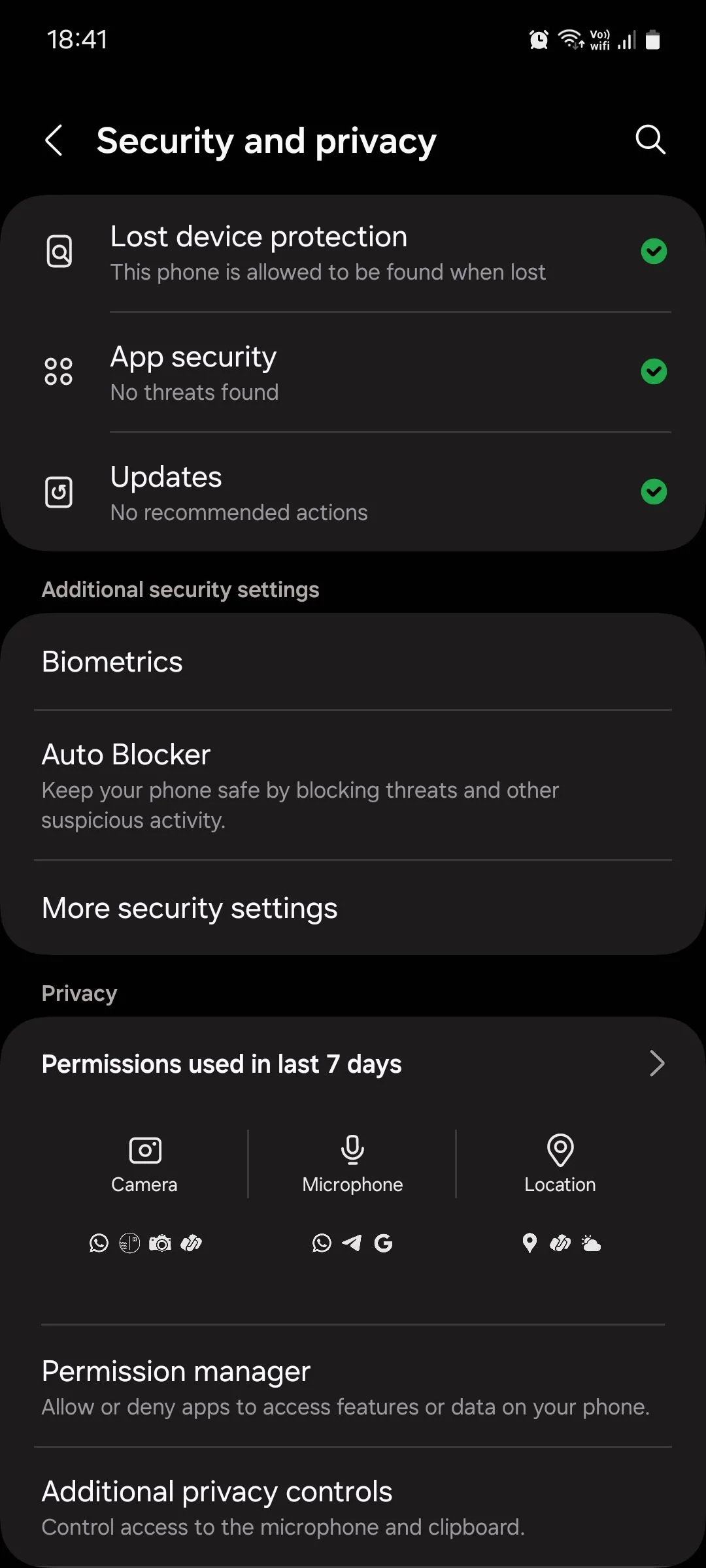 Menu Bảo mật và quyền riêng tư để bật Chặn tự động trên Samsung One UI
Menu Bảo mật và quyền riêng tư để bật Chặn tự động trên Samsung One UI
11. Sử Dụng Bảo Vệ Pin Để Kéo Dài Tuổi Thọ Pin Điện Thoại
Tuổi thọ pin là một yếu tố quan trọng ảnh hưởng đến trải nghiệm sử dụng điện thoại lâu dài. Các thiết bị Samsung Galaxy được trang bị tính năng “Bảo vệ pin” (Battery Protection) nhằm giúp kéo dài tuổi thọ tổng thể của viên pin. Thông thường, việc sạc pin đến 100% liên tục có thể đẩy nhanh quá trình lão hóa hóa học của pin. Tính năng Bảo vệ pin sẽ giới hạn mức sạc tối đa của điện thoại ở 85%, giúp giảm căng thẳng cho pin và kéo dài chu kỳ sống của nó. Mặc dù điều này có thể đồng nghĩa với việc bạn sẽ có ít dung lượng pin sử dụng trong một lần sạc, nhưng lợi ích lâu dài về độ bền của pin là rất đáng kể.
Để kích hoạt tính năng Bảo vệ pin:
- Truy cập Cài đặt (Settings) > Chăm sóc pin và thiết bị (Battery and device care).
- Chạm vào mục Pin (Battery).
- Cuộn xuống và chọn Cài đặt pin khác (More battery settings).
- Bật tùy chọn Bảo vệ pin (Protect battery).
Việc áp dụng cài đặt này đặc biệt hữu ích nếu bạn thường xuyên sạc điện thoại qua đêm hoặc có xu hướng giữ điện thoại luôn cắm sạc khi sử dụng ở nhà hoặc văn phòng. Bằng cách giảm tải cho pin, bạn có thể đảm bảo hiệu suất pin ổn định hơn trong nhiều năm, giảm thiểu nhu cầu thay pin sớm.
Kết luận
Việc tối ưu hóa các cài đặt ẩn trên điện thoại Samsung Galaxy không chỉ giúp bạn tận dụng triệt để các tính năng mà nhà sản xuất đã tích hợp mà còn nâng cao đáng kể trải nghiệm sử dụng hàng ngày, từ hiệu suất, bảo mật đến tiện ích cá nhân. Mỗi tinh chỉnh nhỏ đều mang lại lợi ích rõ rệt, giúp chiếc điện thoại của bạn hoạt động mượt mà hơn, an toàn hơn và phù hợp hơn với nhu cầu riêng. Hãy dành thời gian khám phá và áp dụng những mẹo vặt công nghệ này để biến chiếc Samsung Galaxy của bạn thành một trợ thủ đắc lực không thể thiếu.
Bạn đã bật những cài đặt nào trên điện thoại Samsung của mình? Hãy chia sẻ những mẹo hay khác mà bạn đã khám phá trong phần bình luận bên dưới nhé!